WordPress est un système de gestion de contenu populaire qui facilite la création et la gestion d’un site web, même si vous n’avez que peu ou pas d’expérience en matière de codage. Si vous souhaitez créer un site WordPress, l’une des façons les plus simples de commencer est d’utiliser cPanel Softaculous, un programme d’installation en un clic qui facilite la mise en place et la gestion des sites WordPress. Dans ce guide, nous allons vous aider à créer un site WordPress avec cPanel Softaculous et à activer les sauvegardes quotidiennes avec Softaculous.
Étape 1: Se connecter à cPanel
La première étape consiste à vous connecter à votre compte cPanel. En général, vous pouvez y accéder via le panneau de contrôle de votre hébergeur ou en tapant yourdomain.com/cpanel dans votre navigateur.
Étape 2 : Trouver Softaculous
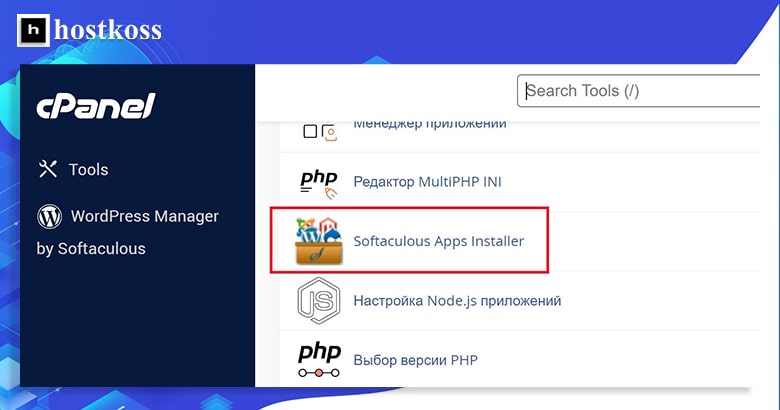
Une fois que vous êtes connecté à cPanel, trouvez Softaculous, qui devrait se trouver dans la section Logiciels. Cliquez sur l’icône Softaculous pour ouvrir le programme d’installation.
Étape 3 : Installer WordPress
Une fois que vous êtes dans Softaculous, trouvez WordPress dans la liste des applications disponibles et cliquez dessus. Cliquez ensuite sur le bouton Installer pour lancer le processus d’installation.
Vous serez invité à saisir quelques informations de base, telles que le nom de domaine et le répertoire où vous souhaitez installer WordPress, ainsi que les détails de connexion de votre administrateur. Remplissez les champs requis et cliquez sur Installer pour lancer le processus d’installation.
Étape 4 : Activer les sauvegardes quotidiennes.
Maintenant que vous avez installé WordPress, il est important d’activer les sauvegardes quotidiennes pour protéger votre site en cas de perte de données ou d’autres problèmes. Pour activer les sauvegardes quotidiennes avec Softaculous, retournez sur le tableau de bord de Softaculous et trouvez l’ongletRéglages.
Vous y trouverez l’installation de votre site WordPress et vous cliquerez sur le bouton« Editer« . Un menu d’options apparaît, dont une section consacrée à la sauvegarde.
Dans la section « Sauvegarde », vous pouvez activer les sauvegardes quotidiennes et sélectionner l’heure à laquelle les sauvegardes doivent être créées. Vous pouvez également spécifier le nombre de sauvegardes à conserver, ce qui peut s’avérer utile si vous disposez d’un espace serveur limité.
Après avoir activé la fonction de sauvegarde quotidienne, Softaculous sauvegardera automatiquement votre site WordPress tous les jours, vous offrant ainsi une tranquillité d’esprit et une protection contre la perte de données.
En conclusion
Créer un site WordPress avec Softaculous cPanel est un moyen rapide et facile de commencer à construire un site web, et activer des sauvegardes quotidiennes avec Softaculous est un jeu d’enfant.
Lire des articles sur des sujets similaires :
- Ajouter des domaines et sous-domaines dans cPanel
- Configuration du courrier électronique dans cPanel
- Comment construire un site WordPress en 2024
- Qu’est-ce qu’un fichier .htaccess : fonctions principales
- Qu’est-ce qu’un hébergeur ? Comment cela fonctionne-t-il ?
- Activité d’hébergement pour les revendeurs
Réponses aux questions fréquemment posées
L’installation d’un site WordPress avec cPanel Softaculous prend généralement moins de 10 minutes.
Bien que cela ne soit pas obligatoire, l’activation des sauvegardes quotidiennes offre un niveau supplémentaire de sécurité et de tranquillité d’esprit.
Oui, vous pouvez changer votre thème WordPress à tout moment depuis votre tableau de bord WordPress.
Oui, il existe plusieurs plugins de sécurité gratuits pour WordPress, tels que Wordfence et Sucuri Security.
Il est recommandé de mettre à jour vos plugins et thèmes WordPress dès que des mises à jour sont disponibles afin de garantir des performances et une sécurité optimales.
Si vous rencontrez des problèmes au cours du processus d’installation, veuillez contacter l’équipe d’assistance de votre fournisseur d’hébergement pour obtenir de l’aide.





